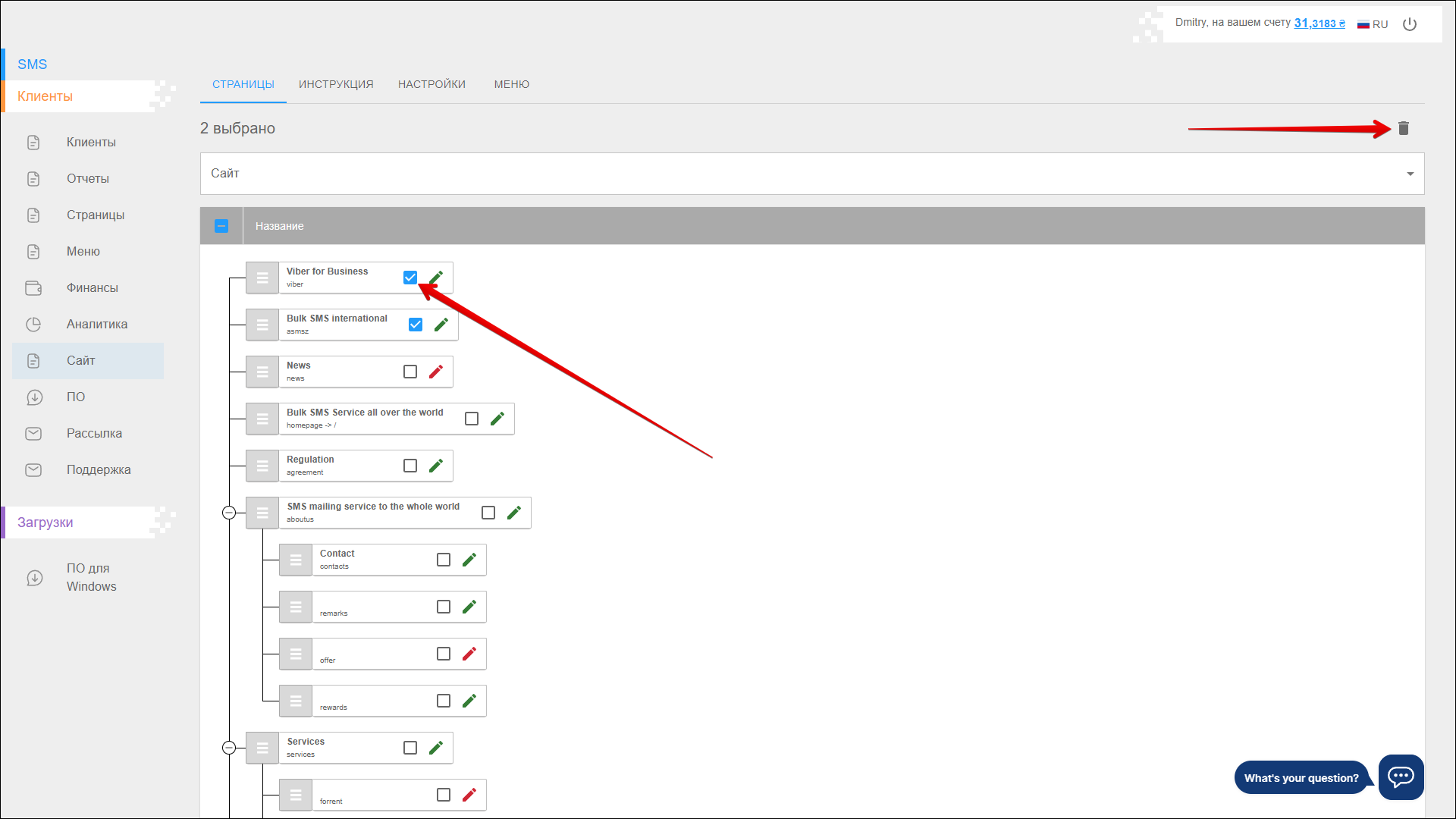Страницы
На данной вкладке вы можете настроить структуру информационных страниц сайта. Вы можете добавлять новые страницы, а также редактировать и удалять уже созданные.
Чтобы открыть данную вкладку, выберите Клиенты → Сайт в боковом меню и перейдите на вкладку СТРАНИЦЫ.
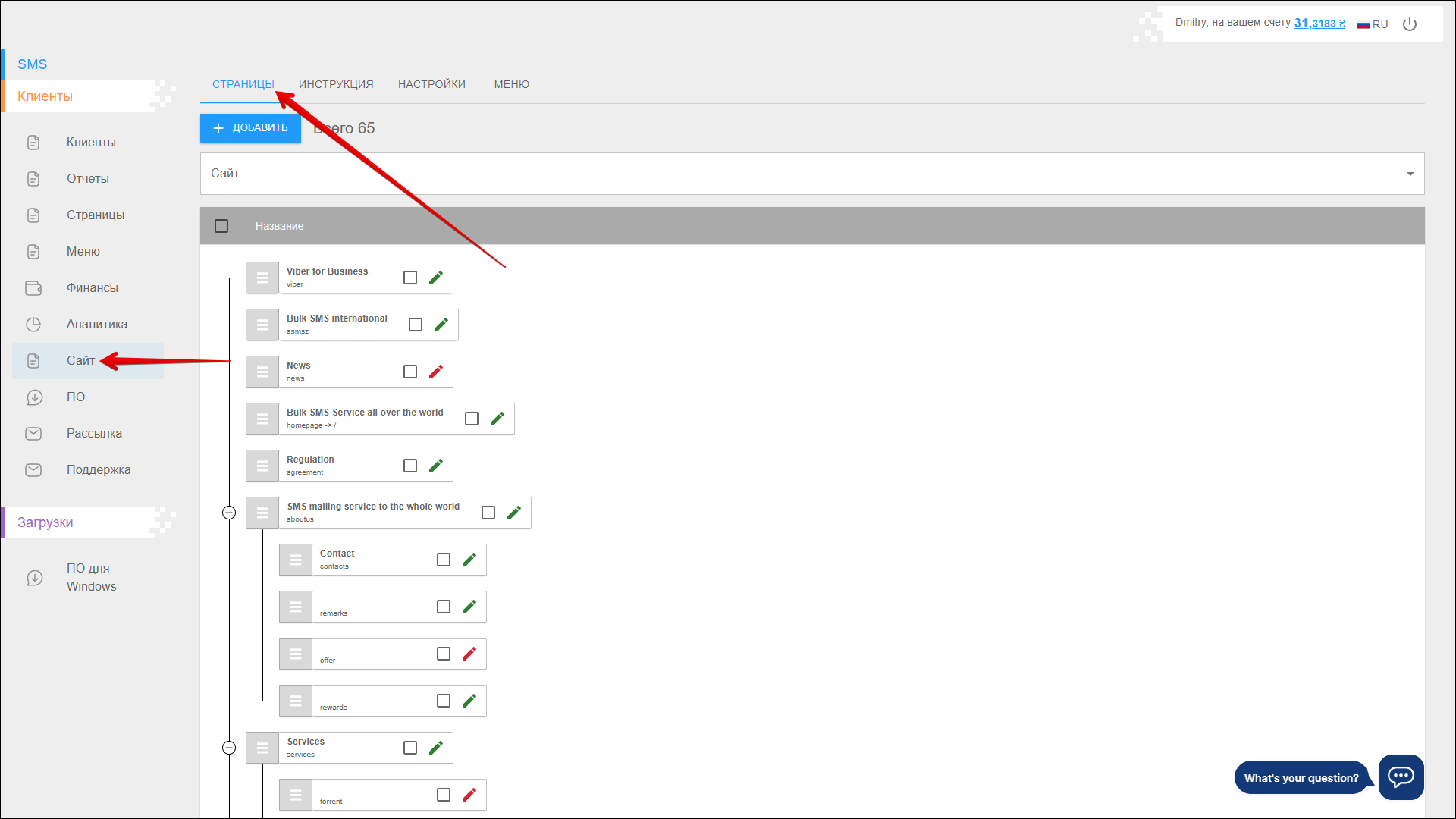
Добавление страницы
Чтобы добавить новую страницу, нажмите кнопку + ДОБАВИТЬ в верхнем левом углу страницы.
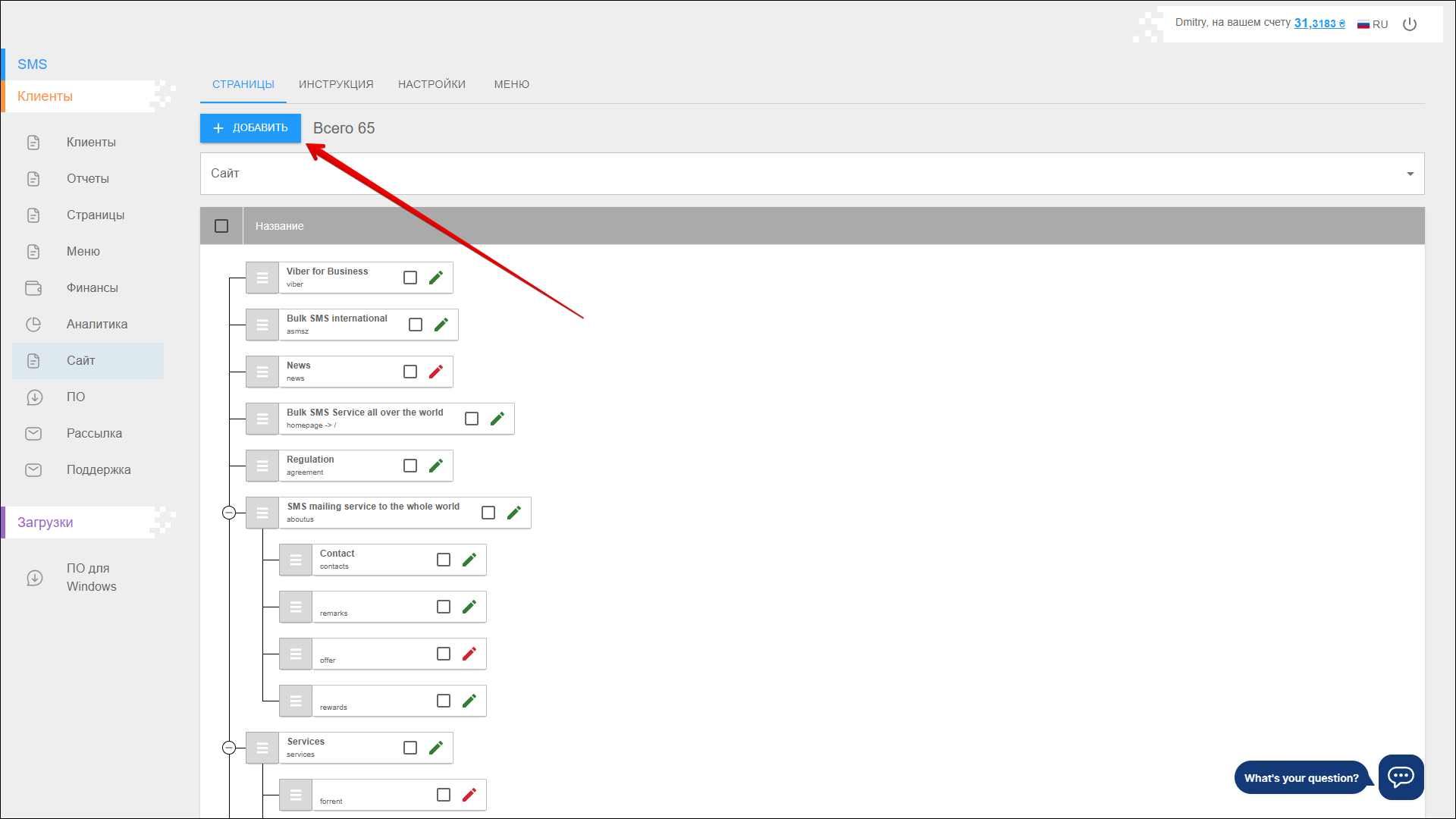
Далее выполните следующие действия:
| № | Действие |
|---|---|
| 1 | Выберите из списка Сайт, для которого вы хотите добавить страницу |
| 2 | Укажите Расположение страницы: |
| 3 | Укажите URL новой страницы |
| 4 | Выберите Тип новой страницы: |
| 5 | Укажите адрес Переадресации |
| 6 | Отметьте чекбокс Активно �для активации страницы |
| 7 | Отметьте чекбокс Nofollow если необходимо для ссылок активировать параметр nofollow |
| 8 | Укажите Приоритет страницы |
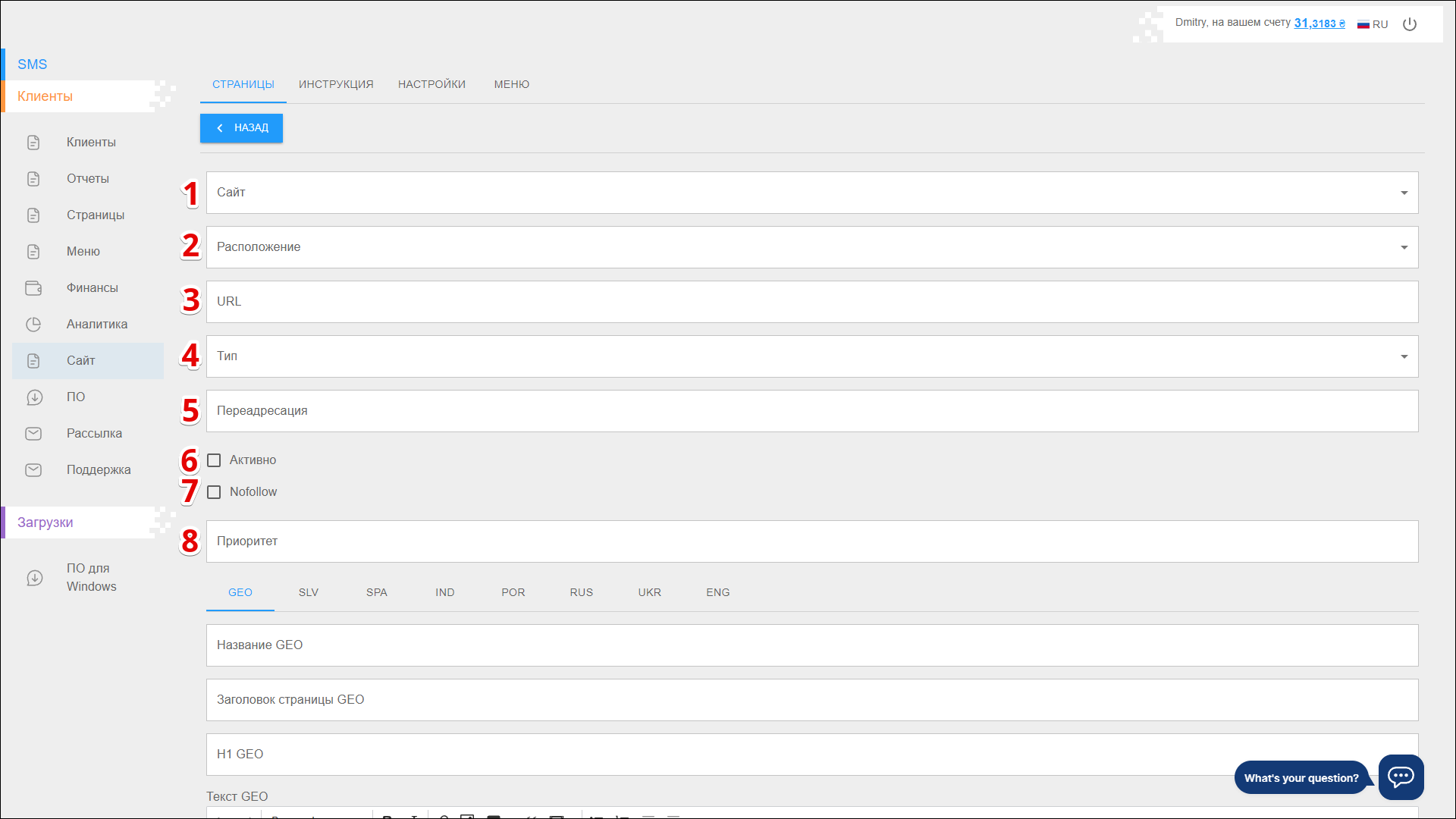
| № | Действие |
|---|---|
| 9 | Выберите Язык страницы: Вы можете установить следующие параметры для нескольких языков |
| 10 | Укажите Название страницы |
| 11 | Укажите Заголовок страницы |
| 12 | Добавьте H1 страницы |
| 13 | С помощью редактора введите Текст, который будет отображаться на странице |
| 14 | Укажите Ключевые слова через запятую |
| 15 | Добавьте Описание страницы |
Нажмите ВЫПОЛНИТЬ, чтобы сохранить страницу.
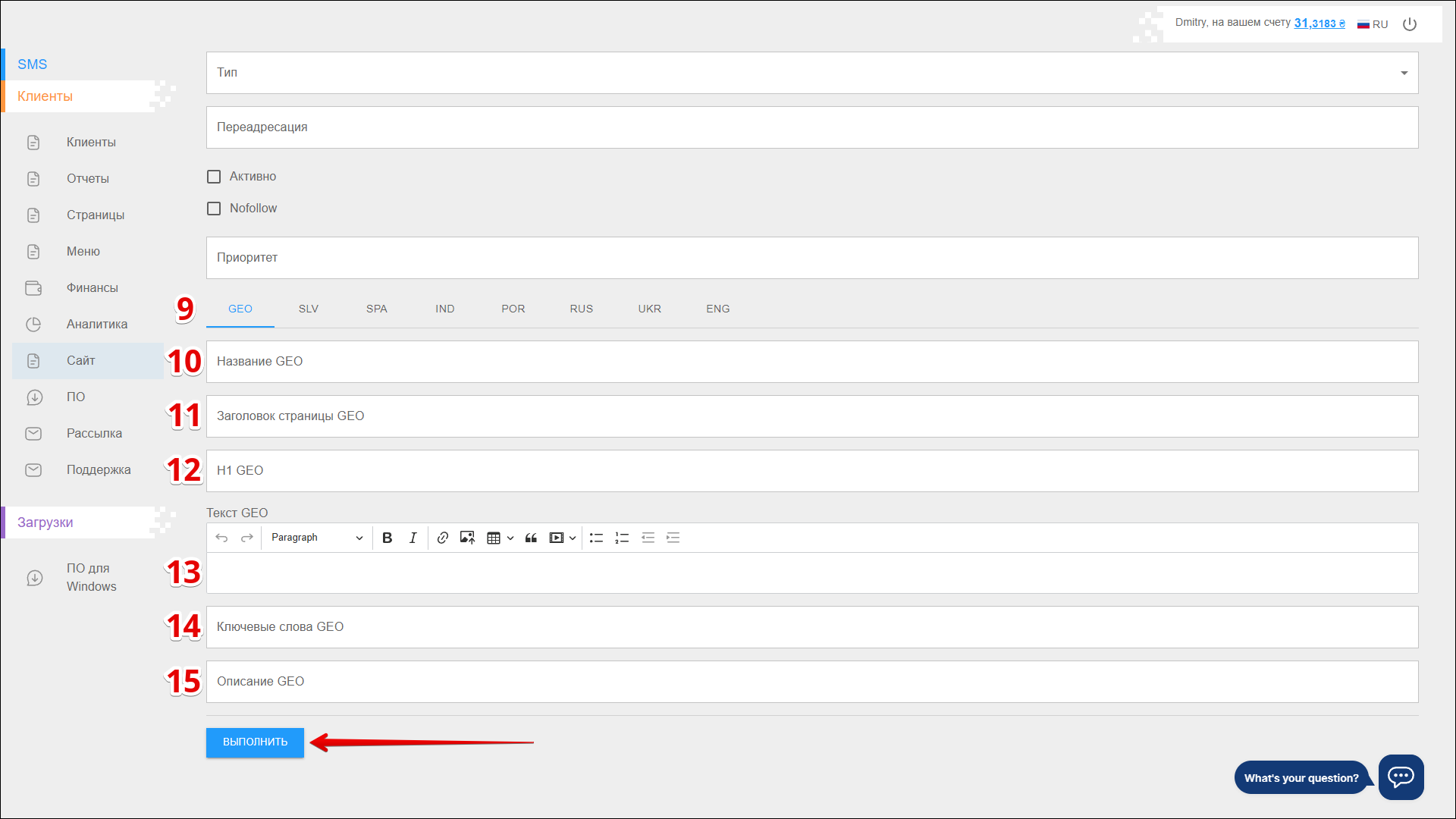
Структура страниц
Редактор структуры страниц позволяет изменять порядок расположения страниц сайта, создавать дочерние страницы, редактировать и удалять существующие страницы.
Чтобы изменить страницы определенного сайта, сначала выберите из выпадающего списка необходимый Сайт. Страница обновится и в окне ниже отобразится текущая структура страниц сайта.
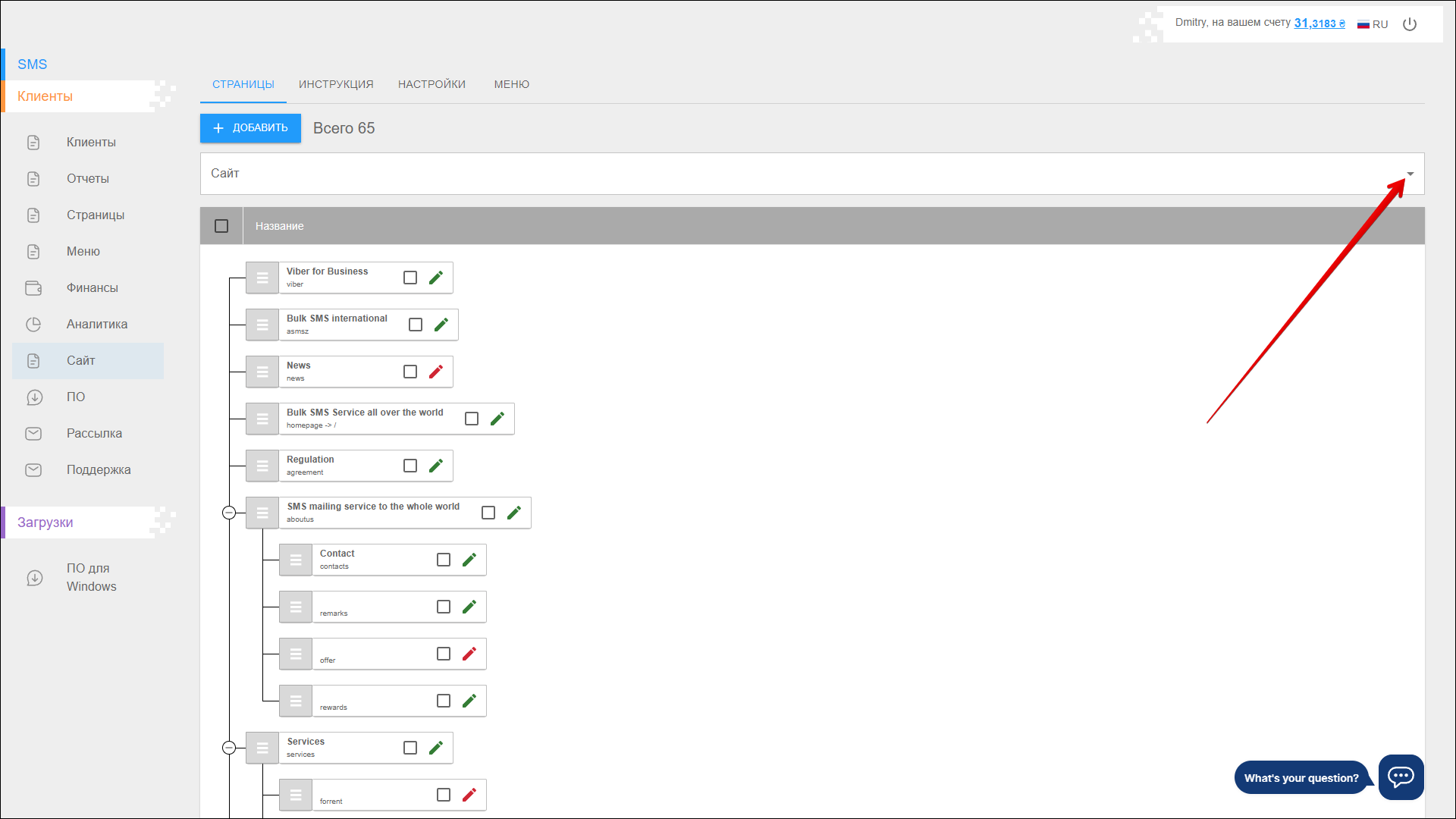
Изм�енение структуры страниц
Чтобы изменить порядок расположения страниц выполните следующее действие:
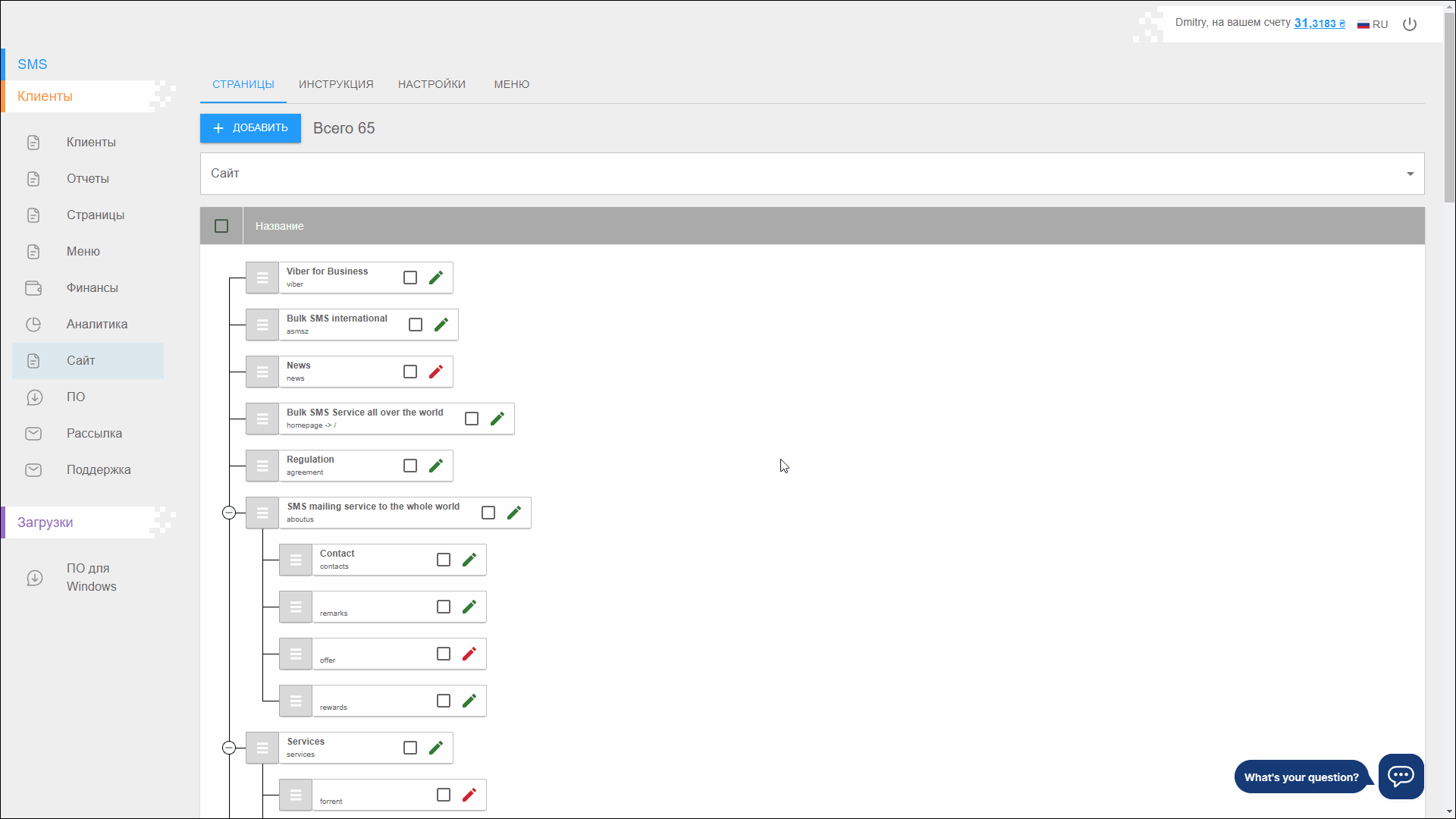
Нажмите кнопку СОХРАНИТЬ для сохранения изменений.
Добавление дочерних страниц
Редактор структуры страниц позволяет изменять дочерние страницы:
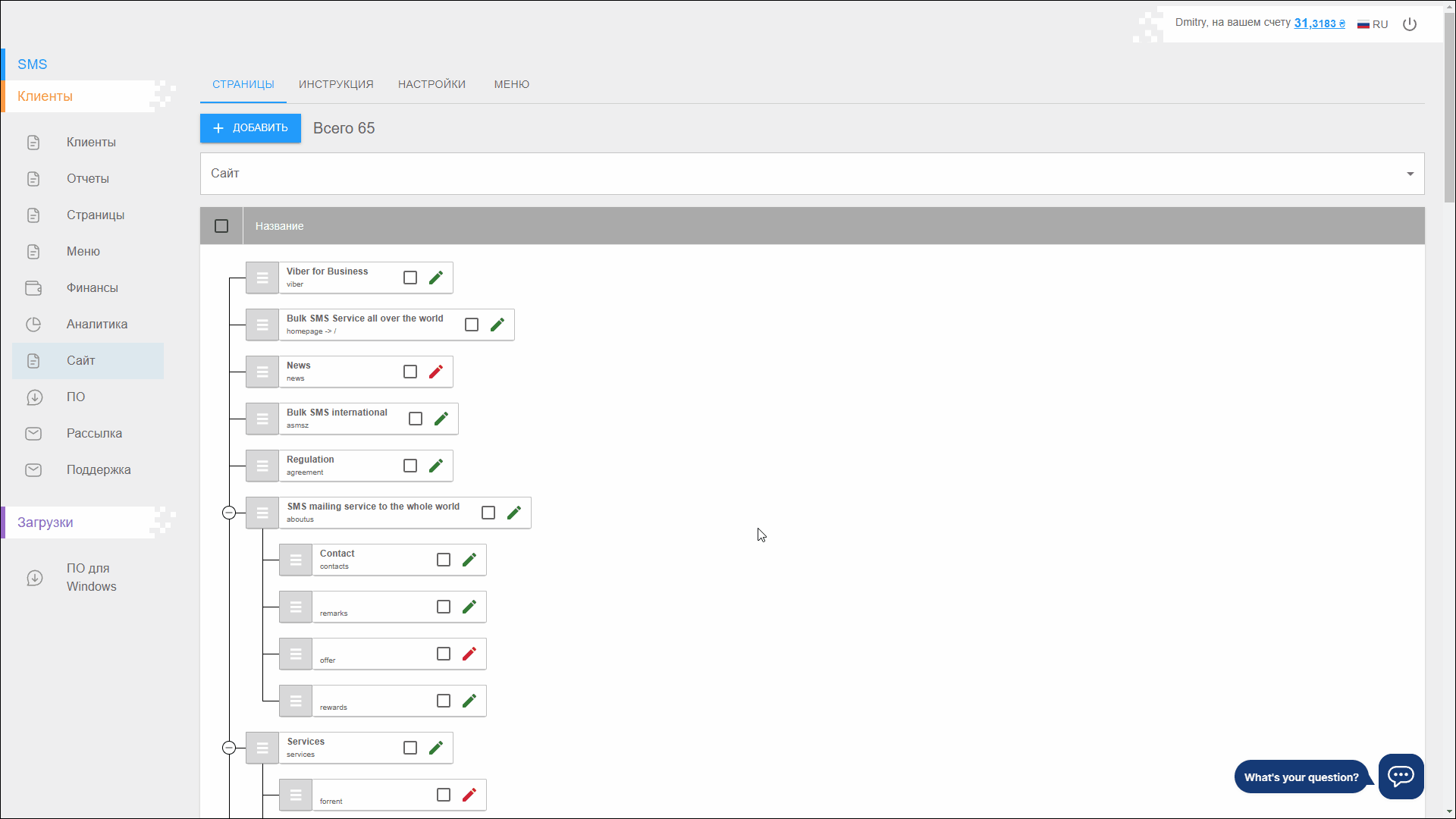
Нажмите кнопку СОХРАНИТЬ для сохранения изменений.
Редактирование страницы
Чтобы отредактировать страницу, в редакторе структуры, на блоке нужной страницы нажмите на иконку кнопки Редактировать. Откроется страница Редактирование страницы, действия аналогичны при добавлении страницы.
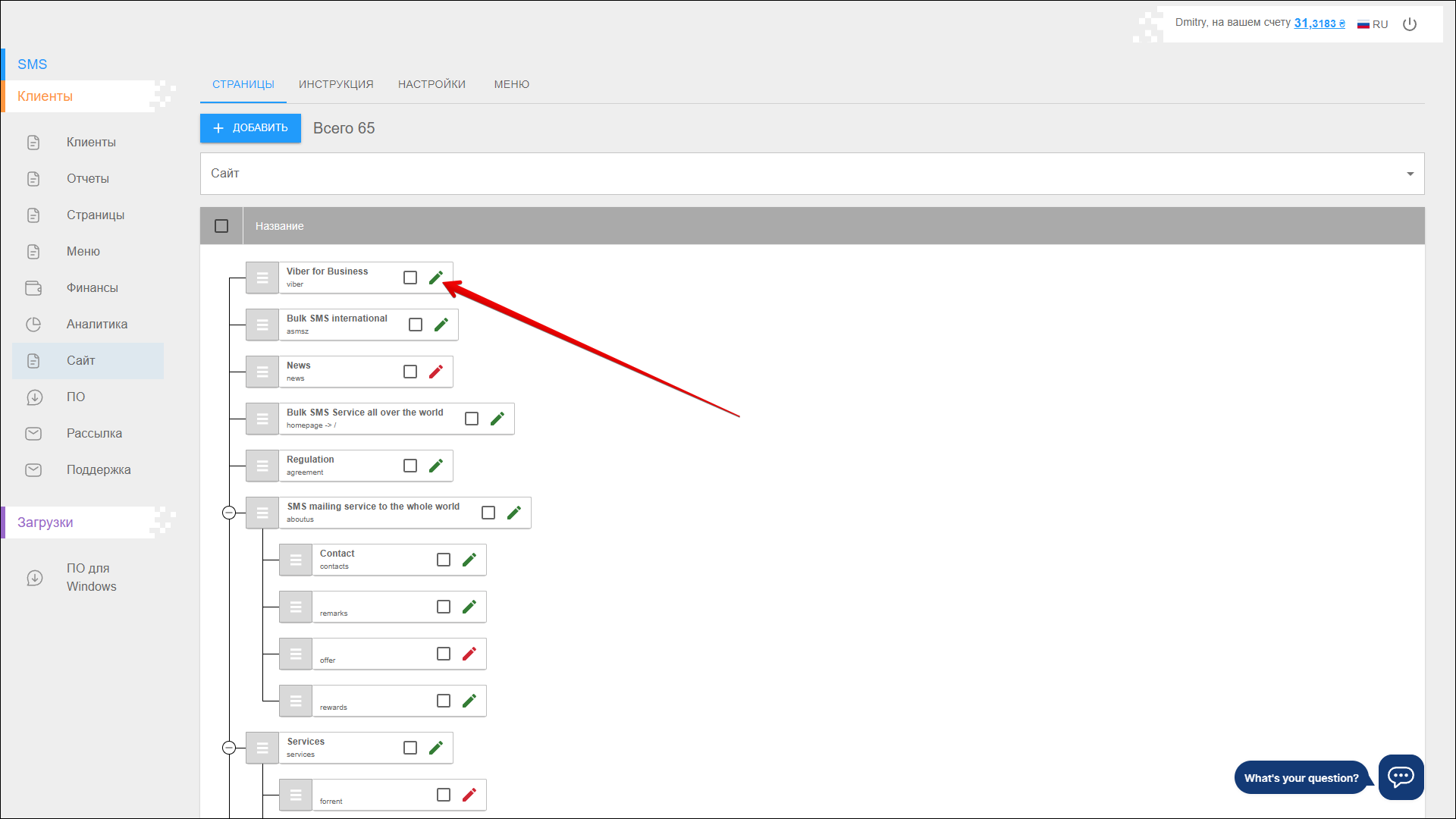
Удаление страницы
Чтобы удалить одну или несколько страниц, в редакторе структуры, на блоке нужных страниц отметьте Чекбокс и нажмите иконку кнопки Удалить в правом верхнем углу страницы.